Die meisten iPhone- und iPad-Benutzer wissen bereits, wie es ist, sich mitten in einem intensiven Spiel von Angry Birds zu befinden, nur damit ein Freund Sofortnachrichten sendet und so unzählige Popups aus Push-Alarmen erstellt, die das Spiel unterbrechen. Die Art und Weise, wie iOS Push-Alarme derzeit verarbeitet, kann sehr ärgerlich sein.
In dieser einfachen Anleitung erfahren Sie, wie Sie die Push-Benachrichtigungen auf Ihrem iOS-Gerät steuern können. So können Sie entscheiden, welche Anwendungen wichtig genug sind, um Ihre Arbeit mit einer Textbenachrichtigung zu unterbrechen.
Auf Ihrem iPhone, iPad oder iPod Touch müssen Sie zunächst auf Einstellungen gehen.
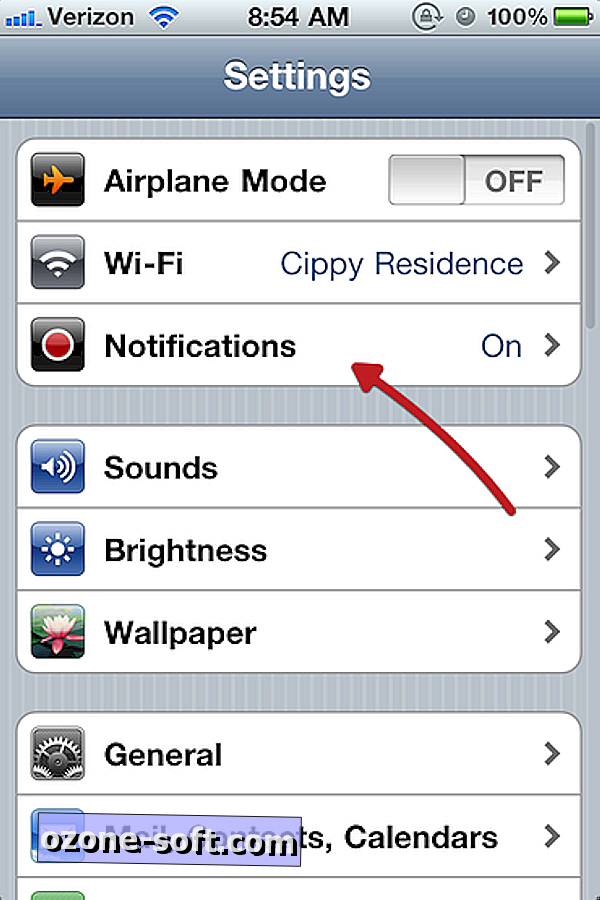

Tippen Sie in den Einstellungen auf Benachrichtigungen.

Nun, da wir zum Benachrichtigungsbereich navigiert haben, wird eine Schaltfläche angezeigt, mit der Benachrichtigungen (Push-Benachrichtigungen) für Ihr iOS-Gerät insgesamt deaktiviert werden. Durch das Deaktivieren von Push-Benachrichtigungen auf breiter Front wird verhindert, dass auf diesem Bildschirm angezeigte Apps Sie auf neue Ereignisse aufmerksam machen.
In diesem Abschnitt wird auch eine Liste aller Apps angezeigt, die den iOS-Push-Dienst verwenden. Hier können Sie die Push-Einstellungen von App zu App auf Ihrem Gerät ändern.

Wählen Sie eine App aus, für die Sie die Benachrichtigungen ändern möchten, und tippen Sie darauf. Sie werden zu einem neuen Bildschirm mit drei Optionen geführt, die Sie ein- oder ausschalten können. Hier ist ein kurzer Überblick über die einzelnen Funktionen.
Sounds: Wenn Sounds aktiviert sind, gibt die betreffende App einen Sound aus, sobald eine neue Benachrichtigung eingeht. Wenn die Sounds ausgeschaltet sind, wird kein Sound abgespielt.
Alarme: Alarme sind Text-Popups, die auf Ihrem Bildschirm angezeigt werden, unabhängig davon, was Sie auf Ihrem Gerät tun. Sie können sehr aufdringlich sein, wenn Sie einen Film ansehen, Spiele spielen oder sogar eine E-Mail lesen. Durch das Deaktivieren von Warnmeldungen wird diese Störung beseitigt.
- Abzeichen: Abzeichen sind die kleinen roten Kreise mit einer Zahl, die auf einem App-Symbol angezeigt werden. Sie geben an, wie viele Nachrichten in dieser App auf Sie warten. Durch das Deaktivieren von Abzeichen werden diese Abzeichen von den App-Symbolen entfernt.
Sie können die in Benachrichtigungen aufgelisteten Drittanbieter-Apps nacheinander durchgehen und Popup-Alarme für jede aktivieren oder deaktivieren, je nachdem, ob Sie diese App für wichtig genug halten, um Ihren Bildschirm zu übernehmen. Diese einfachen Schritte geben Ihnen eine bessere Kontrolle über Ihr iOS-Erlebnis.

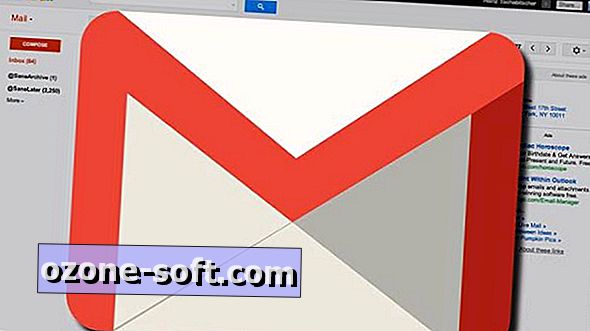











Lassen Sie Ihren Kommentar